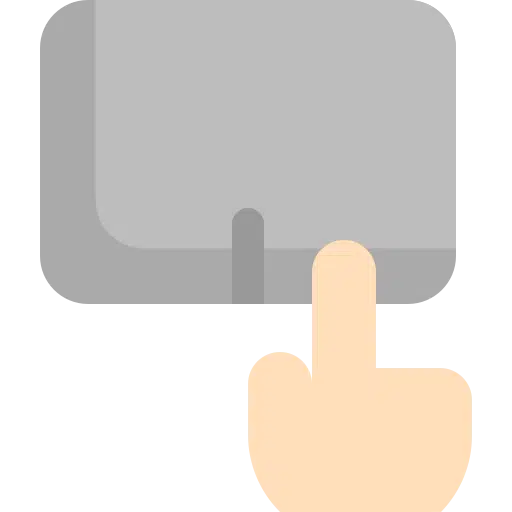Gebruikt u een laptop en wenst u de richting waarmee u met de vingers sleept op een touchpad te wijzigen? Standaard scrolt het touchpad op uw Windows 11 laptop in tegengestelde richting. Wanneer u met twee vingers naar beneden scrolt, schuift het venster naar boven, en wanneer u met twee vingers naar boven scrolt, schuift het venster naar beneden.
Als u de scrollrichting wenst te veranderen dan kan dat in Windows 11. Gelukkig is er een eenvoudige oplossing en kunt u met Windows 11 de veegbewegingen met twee vingers naar wens configureren.
U kunt eenvoudig de veeg richting van het trackpad wijzigen in de Instellingen app. In deze tip leg ik uit hoe u dit aanpast.
Veeg richting van het touchpad wijzigen
Klik met de rechtermuisknop op de startknop. Klik op Instellingen in het menu. Klik links in het menu op Bluetooth & apparaten.
Klik daarna op Touchpad. Klik op Schuiven en zoomen. Schakel de instelling: Slepen met twee vinger om te scrollen in. Wijzig daarna de schuifrichting naar de gewenste richting.
Onderin kunt u de instellingen: Beweging met drie vingers en de instelling Beweging met vier vingers wijzigen.
Ik hoop u hiermee geholpen te hebben. Bedankt voor het lezen!